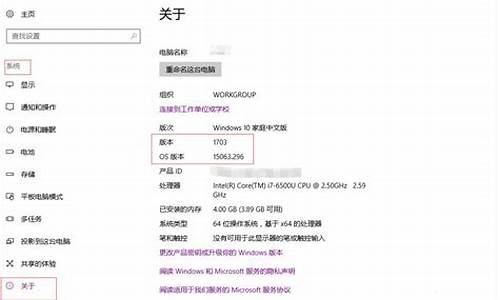电脑系统的备份选项有用吗-电脑系统备份在哪个盘
1.windows 7的系统备份有什么用,必须吗
2.原来的系统备份有用吗?
3.电脑设置备份有什么用
windows 7的系统备份有什么用,必须吗
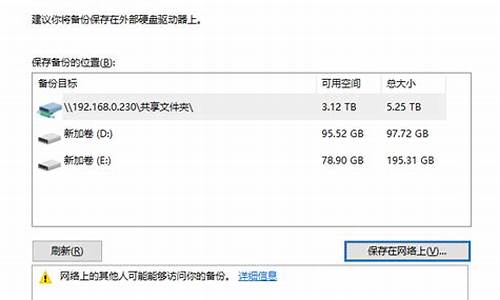
备份系统的作用
1、首先我们要知道,这个备份好的系统可以作为一个系统镜像,在我们电脑需要重装系统时,进行还原操作,就可以实现系统重装。
2、使用这个备份的系统镜像,还原后,可以得到一个已装好各种自己所需软件的可用系统。
3、当遇上中了顽固病毒,或者系统文件损坏电脑无法开机,可以使用该备份的系统在不能上网、没有U盘、没有光盘的情况下完成系统的重装。
何时备份系统好
1、当系统安装完毕,需要的软件都安装完成后,就可以进行备份系统了。
PS:这样的系统比较干净,在备份的系统中垃圾文件也少,运行起来较为迅速。
2、当然你也可以在电脑能够正常使用的情况下,选择任一时间点进行备份系统。
原来的系统备份有用吗?
如果你想恢复成原来的样子的话
那个就有用了
如果你没打算在恢复为原来的样子
那这个就可以删除了
同时提醒你的是
你那个备份是什么时候做的就会恢复到什么时候的样子
如果你刚好备份完就需要重装了的话
那还是不要恢复了吧
电脑设置备份有什么用
把系统打成压缩包就是备份,为了在系统出现崩溃情况或中毒时还原成以前的样子。
用GHOST进行备份就好了,以后系统有问题恢复一下就好了。
具体方法如下:
一、分区备份
使用Ghost进行系统备份,有整个硬盘(Disk)和分区硬盘(Partition)两种方式。在菜单中点击 Local(本地)项,在右面弹出的菜单中有3个子项,其中 Disk表示备份整个硬盘(即克隆)、Partition 表示备份硬盘的单个分区、Check 表示检查硬盘或备份的文件,查看是否可能因分区、硬盘被破坏等造成备份或还原失败。分区备份作为个人用户来保存系统数据,特别是在恢复和复制系统分区时具有实用价值。
选 Local→Partition→To Image 菜单,弹出硬盘选择窗口,开始分区备份操作。点击该窗口中白色的硬盘信息条,选择硬盘,进入窗口,选择要操作的分区(若没有鼠标,可用键盘进行操作:TAB键进行切换,回车键进行确认,方向键进行选择)。 在弹出的窗口中选择备份储存的目录路径并输入备份文件名称,注意备份文件的名称带有 GHO 的后缀名。 接下来,程序会询问是否压缩备份数据,并给出3个选择:No 表示不压缩,Fast表示压缩比例小而执行备份速度较快,High 就是压缩比例高但执行备份速度相当慢。最后选择 Yes 按钮即开始进行分区硬盘的备份。Ghost 备份的速度相当快,不用久等就可以完成,备份的文件以 GHO 后缀名储存在设定的目录中。
二、硬盘克隆与备份
硬盘的克隆就是对整个硬盘的备份和还原。选择菜单Local→Disk→To Disk,在弹出的窗口中选择源硬盘(第一个硬盘),然后选择要复制到的目标硬盘(第二个硬盘)。注意,可以设置目标硬盘各个分区的大小,Ghost 可以自动对目标硬盘按设定的分区数值进行分区和格式化。选择 Yes 开始执行。
Ghost 能将目标硬盘复制得与源硬盘几乎完全一样,并实现分区、格式化、复制系统和文件一步完成。只是要注意目标硬盘不能太小,必须能将源硬盘的数据内容装下。
Ghost 还提供了一项硬盘备份功能,就是将整个硬盘的数据备份成一个文件保存在硬盘上(菜单 Local→Disk→To Image),然后就可以随时还原到其他硬盘或源硬盘上,这对安装多个系统很方便。使用方法与分区备份相似。
三、备份还原
如果硬盘中备份的分区数据受到损坏,用一般数据修复方法不能修复,以及系统被破坏后不能启动,都可以用备份的数据进行完全的复原而无须重新安装程序或系统。当然,也可以将备份还原到另一个硬盘上。
要恢复备份的分区,就在界面中选择菜单Local→Partition→From Image,在弹出窗口中选择还原的备份文件,再选择还原的硬盘和分区,点击 Yes 按钮即可。
声明:本站所有文章资源内容,如无特殊说明或标注,均为采集网络资源。如若本站内容侵犯了原著者的合法权益,可联系本站删除。